Windows 11 电脑睡眠模式的设置方法
Windows 11 系统的睡眠模式是一种节能状态,允许电脑在低功耗下维持,同时能够快速恢复到之前的工作状态。许多新手 Windows 11 用户并不清楚怎么设置睡眠模式?其实,可通过多种方式轻松设置 Windows 11 电脑的睡眠模式。接下来,小编将为大家详细介绍几种设置 Windows 11 睡眠模式的方法。
Windows 11 电脑睡眠模式的设置方法:
手动进入睡眠模式:
通过开始菜单:点击「开始」菜单,选择「电源」按钮。点击「睡眠」,让设备直接进入睡眠状态。
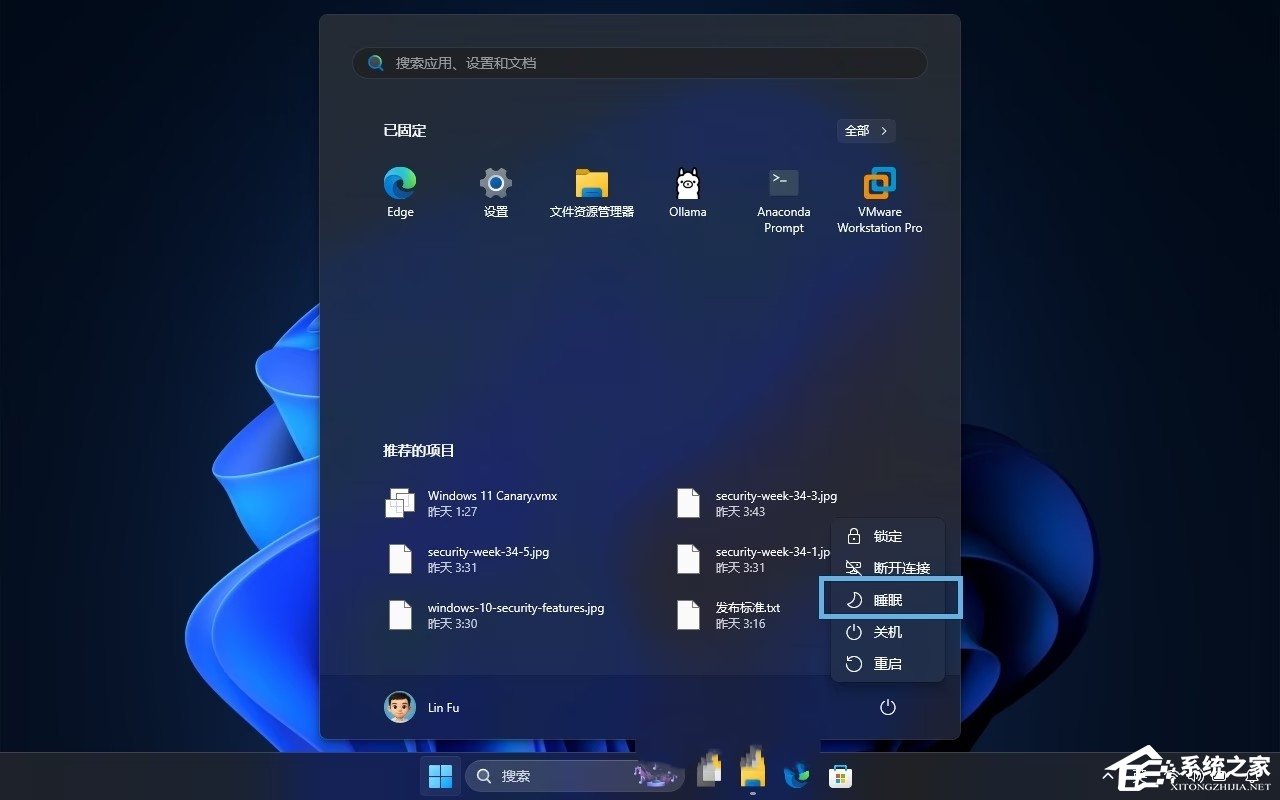
使用快捷键:按下 “Windows 键 + X” 组合键,然后在弹出的快捷菜单中选择 “关机或注销”>“睡眠”。
设置按电源按钮和关闭笔记本上盖进入睡眠:
按 Windows + I 快捷键打开「设置」,进入「系统」>「电源和电池」。
展开「盖子、电源和睡眠按钮控件」菜单,根据你的需要,分别针对「已接通电源」和「使用电池」,将以下选项设置为「睡眠」:
按电源按钮将使我的电脑。
按睡眠按钮将使我的电脑。
盖上盖子将使我的电脑。
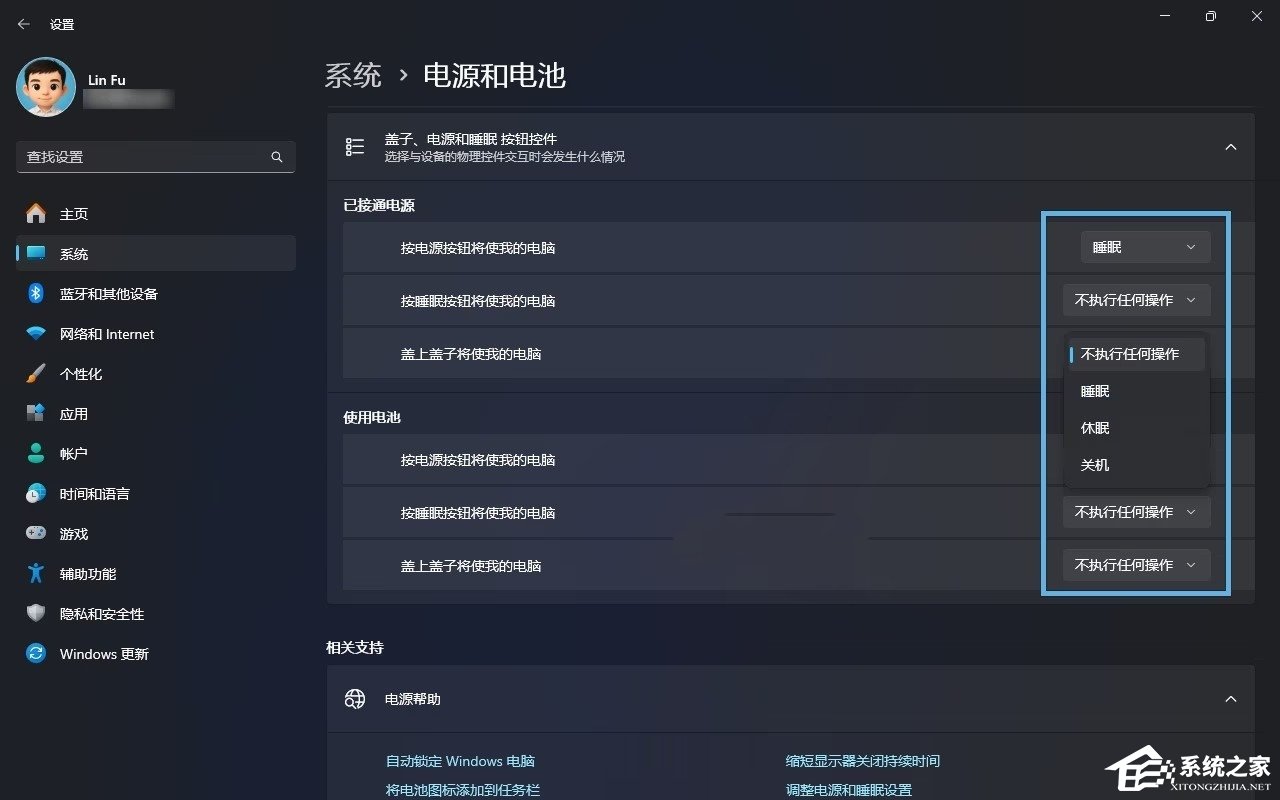
设置自动进入睡眠模式:
通过 “设置” 应用:按 “Windows + I” 快捷键打开 “设置”,进入 “系统”>“电源和电池”,展开 “屏幕、睡眠和休眠超时” 菜单,分别按 “已接通电源” 和 “使用电池” 的状态,调整 “使我的设备在以下时间后进入睡眠状态” 的设置,即可设置进入睡眠前的空闲时间。
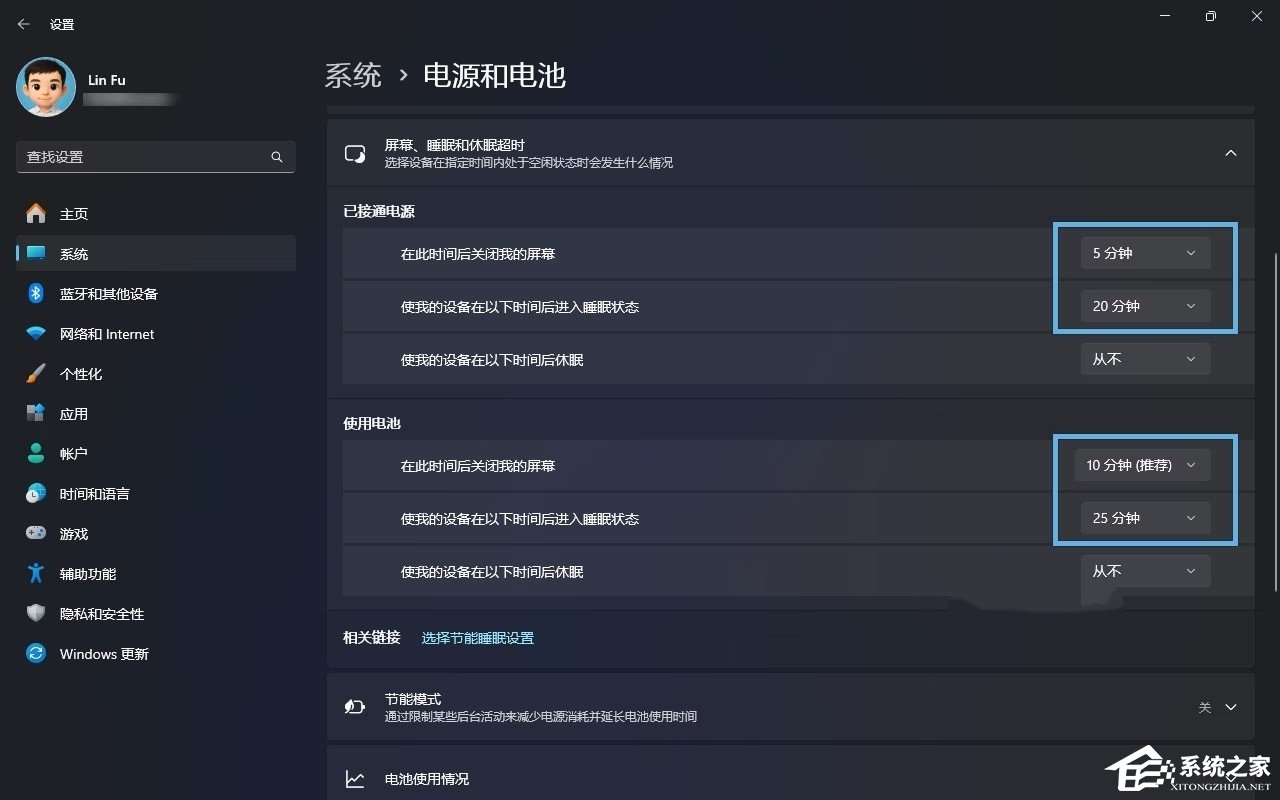
通过控制面板:按 “Windows + R” 快捷键打开 “运行” 对话框,输入 “powercfg.cpl” 打开 “电源选项”,点击当前电池计划旁边的 “更改电源计划” 按钮,分别针对 “用电池” 和 “接通电源”,设置 “使计算机进入睡眠状态” 的时间。
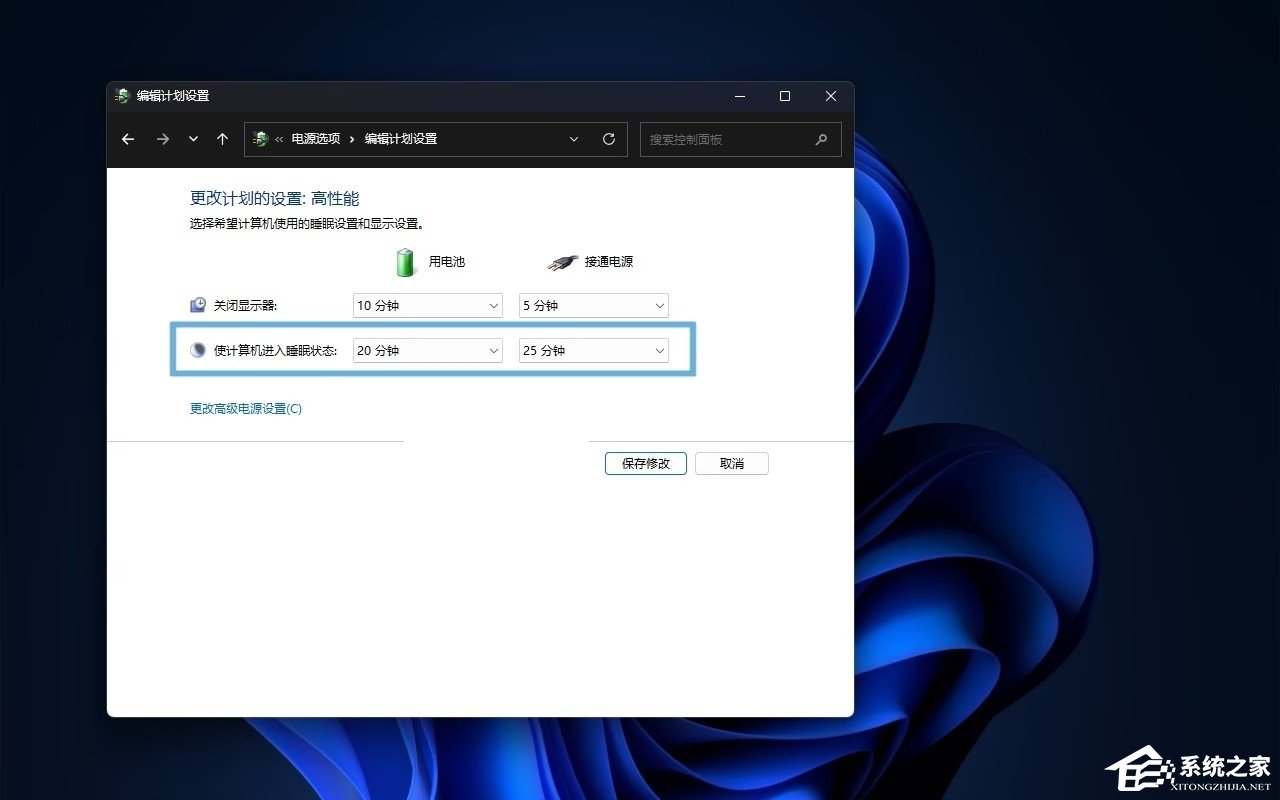
通过组策略:按 “Windows + R” 快捷键打开 “运行” 对话框,输入 “gpedit.msc” 并回车,打开 “本地组策略编辑器”,展开 “计算机配置”>“管理模板”>“系统”>“电源管理”>“睡眠设置”,将 “指定系统睡眠超时(使用电池)” 和 “指定系统睡眠超时(接通电源)” 策略设置为 “已启用”,并设置相应的时间,单位为秒。
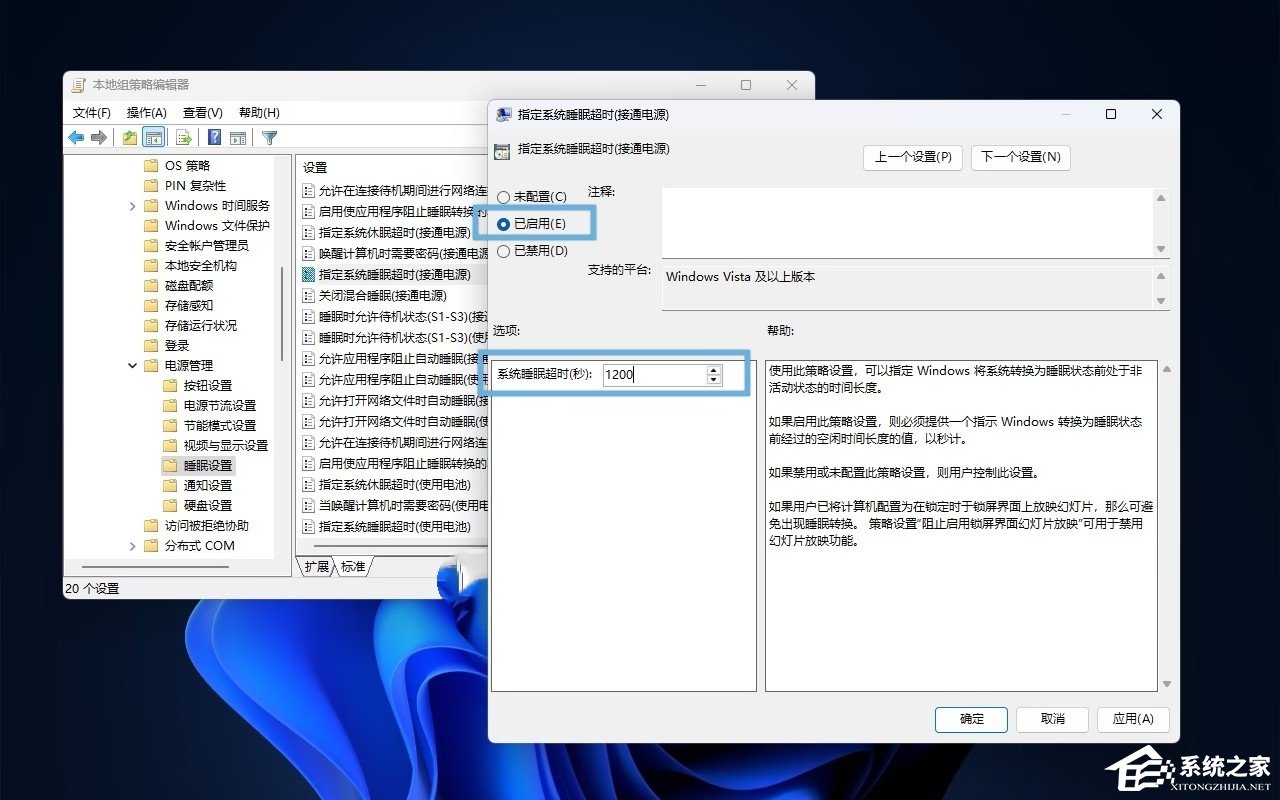
您可能感兴趣的文章
- 08-01Win11如何切换管理员账户-Win11切换管理员账户的方法
- 08-01Win11无法卸载edge浏览器怎么办-Win11卸载edge浏览器的方法
- 08-01Win11没任务栏怎么回事-Win11电脑开机桌面没有任务栏解决方法
- 08-01Win11字体显示不全的三种解决方法
- 08-01Win11打开文件夹无响应怎么办-Win11打开文件夹无响应卡死的解决方法
- 08-01Win11怎么开启hdr功能-Win11开启hdr功能操作方法教学
- 08-01怎么重装Win11系统最简单-重装Win11系统最简单的方法
- 08-01小米笔记本如何重装系统Win11-小米笔记本重装Win11系统的方法
- 08-01Win11怎么重装系统Win10
- 08-01Win11键盘禁用怎么解除-Win11解除键盘禁用方法分享


阅读排行
- 1Win11如何切换管理员账户-Win11切换管理员账户的方法
- 2Win11无法卸载edge浏览器怎么办-Win11卸载edge浏览器的方法
- 3Win11没任务栏怎么回事-Win11电脑开机桌面没有任务栏解决方法
- 4Win11字体显示不全的三种解决方法
- 5Win11打开文件夹无响应怎么办-Win11打开文件夹无响应卡死的解决方法
- 6Win11怎么开启hdr功能-Win11开启hdr功能操作方法教学
- 7怎么重装Win11系统最简单-重装Win11系统最简单的方法
- 8小米笔记本如何重装系统Win11-小米笔记本重装Win11系统的方法
- 9Win11怎么重装系统Win10
- 10Win11键盘禁用怎么解除-Win11解除键盘禁用方法分享
推荐教程
- 08-12Win11 LTSC 根本不适合个人用户? LTSC版本的优缺点分析
- 08-12windows11选择哪个版本? Win11家庭版与专业版深度对比
- 01-02如何设置动态壁纸? Win11设置壁纸自动更换的教程
- 08-12win10系统怎么开启定期扫描病毒功能? win10定期扫描病毒功打开方法
- 08-12win10机械硬盘怎么提升速度 Win10机械硬盘提高读写速度的方法
- 01-02电脑自动更换壁纸怎么关? Win7取消主题自动更换的教程
- 08-01怎么重装Win11系统最简单-重装Win11系统最简单的方法
- 08-01Win11设置界面没有停止自动登录到所有Microsoft应用选项
- 08-12win7系统还原打不开怎么办? win7系统还原灰色无法点击解决办法
- 08-12win11怎么禁止Windows Update 自动更新驱动程序?






